微信是我们日常办公学习所离不开的软件之一,很多文件通过微信进行传输后会保存在电脑中,接下来小编就给大家介绍一下如何设置电脑版微信里文件的保存位置。
具体如下:
-
1.首先第一步打开电脑中的【微信】,登录自己的账号。登录成功后,根据下图箭头所指,点击左下角的【三】选项。

-
2. 第二步在弹出的菜单栏中点击【设置】选项。
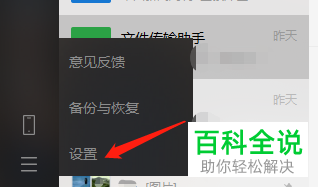
-
3. 第三步在进入【设置】页面后,根据下图箭头所指,点击【通用设置】选项。
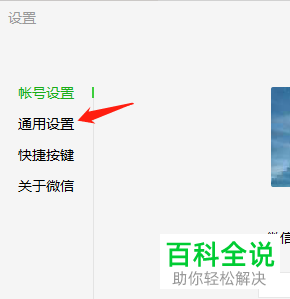
-
4. 第五步进入【通用设置】页面后,根据下图所示,点击【文件管理】选项下的【更改】按钮。

-
5. 第五步在电脑中选择自己想要存放的位置,点击【确定】选项就设置成功了。

-
6. 最后跳出下图所示页面后,点击【确定】选项。重新登录微信后,设置的文件位置就生效了。

-
以上就是如何设置电脑版微信里文件的保存位置的方法。
